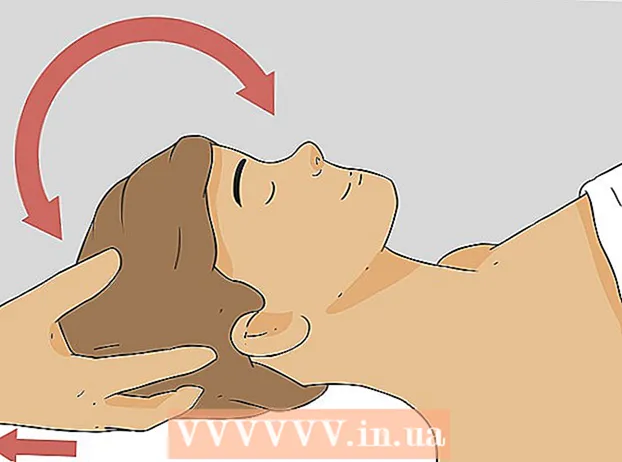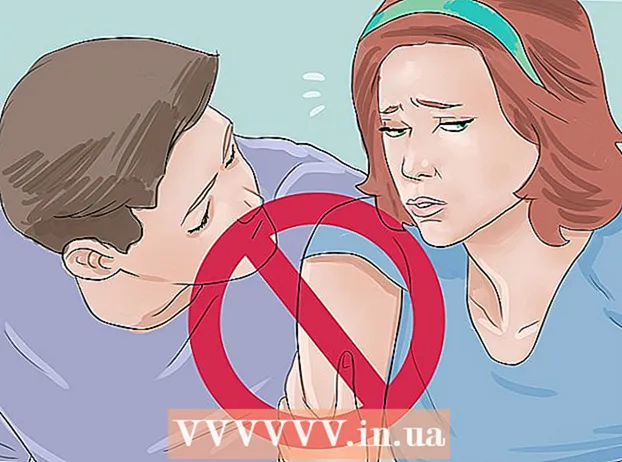Kirjoittaja:
Randy Alexander
Luomispäivä:
25 Huhtikuu 2021
Päivityspäivä:
1 Heinäkuu 2024
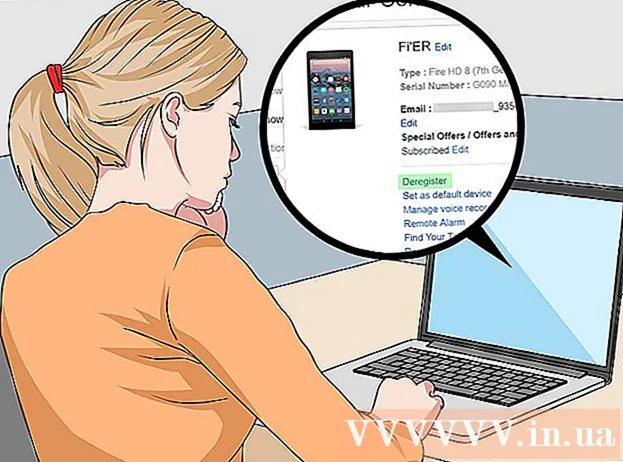
Sisältö
Amazonin Kindle-e-lukija (e-lukija) antaa sinun ladata kirjoja, asiakirjoja ja aikakauslehtiä verkossa käyttämällä rekisteröityä tiliäsi Amazon-verkkosivustolla. Joskus haluat poistaa kirjoja kirjastostasi tai laitteestasi, koska ne eivät enää ole sinulle hyödyllisiä, tai haluat poistaa kaikki kadonneesta laitteesta. Mistä tahansa syystä poistat kirjoja Kindle-laitteestasi, voit tehdä muutamia asioita:
Askeleet
Tapa 1/4: Poista kirjoja sisältökirjastosta
- Siirry Sisällön ja laitteiden hallinta -osioon. Jos haluat poistaa kirjan pysyvästi Kindlen sisältökirjastosta, sinun tarvitsee vain käydä Amazonin verkkosivuston online-sisältökirjastossa. Aloita avaamalla selain.
- Pääset verkkosisältö- ja laiteosioon käymällä verkkosivustolla: https://www.amazon.com/mycd
- Sinulla on oltava pääsy rekisteröityyn tiliin, jotta pääset tähän osioon.
- Varmista, että näet Sisältö-osion. Kun olet kirjautunut tilillesi, näet osion nimeltä "Sisältösi". Jos näet toisen kohteen, napsauta vain "Sisältösi" -painiketta nähdäksesi luettelon kaikista kirjastosi asiakirjoista.
- Valitse kirja, jonka haluat poistaa. Näet tyhjät ruudut ruudun vasemmalla puolella Valitse-sarakkeessa. Jokaisella rivillä on niin tyhjä ruutu, josta voit napsauttaa kirjaa. Napsauta poistettavan kirjan tyhjää ruutua.
- Napsauta Poista-painiketta. Luettelon vasemmassa yläkulmassa näkyy oranssi painike "Toimita" ja toinen oranssin keltainen painike "Poista". Napsauta "Poista" -painiketta poistaaksesi valitsemasi kirjat.
- Vahvista, että haluat poistaa valitut kirjat. Sinun on vahvistettava, että haluat poistaa kirjan, napsauttamalla "Kyllä, poista" -painiketta. Sinun on painettava painiketta, jotta asiakirja poistetaan pysyvästi kirjastosta.
- Toinen valintaikkuna ilmestyy vahvistamaan juuri poistamasi asiakirjat. Paina "OK" -painiketta, kun näet sen ja valintaikkuna katoaa.

Laitteiden synkronointi. Jos haluat poistaa juuri poistamasi kirjan laitteesi Kindle-kirjastosta, sinun tarvitsee vain synkronoida laite. Tätä varten tarvitset:- Avaa Kindle-lukusovellus napsauttamalla Kindle-kuvaketta laitteen näytöllä.
- Napsauta sitten kolmea pistettä näytön oikeassa yläkulmassa.
- Ensimmäinen painike, josta voit valita, on "Synkronoi ja tarkista kohteet". Napsauta tätä painiketta ja kirja poistetaan.
Tapa 2/4: Poista kirjat Kindle-laitteesta

Siirry päänäyttöön (Koti). Siirry Kindle-päänäyttöön napsauttamalla mustavalkoisen talon kuvaketta. Alkunäytöltä pääset koko Kindle-kirjastoon pyyhkäisemällä näyttöä ylös ja alas.
Etsi poistettavan kirjan nimi. Siirtämällä näyttöä ylös ja alas löydät poistettavan kirjan otsikon. Jos et näe sitä, napsauta suurennuslasikuvaketta näytön oikeassa yläkulmassa. Voit kirjoittaa kirjan nimen laitteesta kirjoittamalla nimen tai avainsanan.

Poista nimi pitämällä sitä painettuna. Kun olet löytänyt poistettavan kirjan, paina kuvaketta sormellasi ja pidä sitä painettuna, kunnes valikko (valintapalkki) tulee näkyviin. Pidä muutama sekunti painettuna, jotta valikkorivi ilmestyy näytölle. Sinulla on muutama vaihtoehto, mukaan lukien Poista laitteesta -painike.- Napsauta Poista laitteesta -painiketta. Poista tämä kirja Kindle-laitteesta painamalla tätä painiketta.
- Muista, että kun olet poistanut kirjan Kindle-laitteeltasi, sen sisältö pysyy pilvessä (pilvitallennuspalvelu). Tämä tarkoittaa, että voit silti ladata kirjoja myöhemmin, jos haluat.
Menetelmä 3/4: Kirjojen säilyttäminen Kindlessa
Kytke Kindle päälle. Siirry aloitusnäyttöön ja napsauta Kindle-kuvaketta. Tämä kuvake on musta ja sillä on pieni valkoinen talo.
- Voit käynnistää laitteen pitämällä aloitusnäppäintä painettuna. Kun Kindle on pystyasennossa, pidä aloitusnäppäintä painettuna muutaman sekunnin ajan. Kindle käynnistetään, kun avaat avaimen.
Käytä kirjastossa navigointia viisisuuntaisella ohjaimella (navigointipaneeli). Kun löydät poistettavan otsikon, varmista, että valitsemasi nimi on alleviivattu lihavoidulla mustalla.
Paina viisisuuntaisen ohjaimen oikeaa nuolta. Näet luettelon vaihtoehdoista. Luettelon lopussa on Poista laitteesta -painike. Käytä ohjauspaneelia siirtyäksesi tähän painikkeeseen. Kun olet varma, että haluat arkistoida kirjan, valitse “Poista laitteesta” painamalla ohjauspaneelin keskellä olevaa painiketta.
- Arkistoidun kirjan voi ladata uudelleen. Tallentaminen on yhtä helppoa kuin Kindlen poistaminen, mutta säilyttää osto- ja lataustiedot.
- Palauta arkistoidut kirjat siirtymällä Kindle-näytön Arkistoidut kohteet -kohtaan. Selaa näyttöä, kunnes näet haluamasi otsikon, lataa sisältö uudelleen painamalla paneelin keskellä olevaa painiketta.
Tapa 4/4: Poista Kindle-tili Amazonista
Harkitse tilisi poistamista. Jos laitteesi katoaa tai varastetaan, Amazon-laitteen tilisi rekisteröinti on paras tapa varmistaa, että kirjaasi ei enää ole kyseisessä laitteessa. Tämä on myös hyvä valinta, jos aiot myydä laitteita.
- Muista, että laitteen rekisteröinnin poistamisen jälkeen Kindle-kirjat poistetaan eikä niitä voi tarkastella rekisteröimättä tiliäsi uudelleen.
- Siirry kohtaan Sisällön ja laitteiden hallinta. Vie hiiri tilin päälle näet painikkeen "Hallitse sisältöäsi ja laitteitasi". Sinun on kirjauduttava sisään tilillesi päästäksesi tähän osioon.
- Pääset myös verkkosisältö- ja laiteosioon käymällä verkkosivustolla: https://www.amazon.com/mycd
- Valitse "Laitteesi" -välilehti. Kun olet kirjautunut tilillesi, napsauta "Laitteesi". Kun olet päässyt verkkosivustolle, näet luettelon tilillesi rekisteröidyistä laitteista.
- Valitse laite. Valitse laite, jonka tilauksen haluat peruuttaa, napsauttamalla sitä. Kun laite on valittu, kuvakkeessa on vaaleanpunainen tausta oranssilla reunuksella. Muilla laitteilla ei ole samaa väriä.
- Paina painiketta "Poista rekisteröinti" (Poista rekisteröinti). Tämä painike on suoraan laiteluettelon alla näytön vasemmalla puolella. Kun olet varma, että oikea laite on valittu, napsauta painiketta.
- Kun painat "rekisteröinti" -painiketta, Kindle irrotetaan Amazon-tilistäsi. Ostamasi kirjat poistetaan Kindle-laitteesta. Et voi ladata tai ostaa kirjaa ennen kuin olet tilannut toisen Amazon-tilin.
Neuvoja
- Jos sinulla on edelleen vaikeuksia kirjojen poistamisessa Kindle-sovelluksessa, voit ottaa yhteyttä tietokoneliikkeisiin ja pyytää asiakaspalvelua.